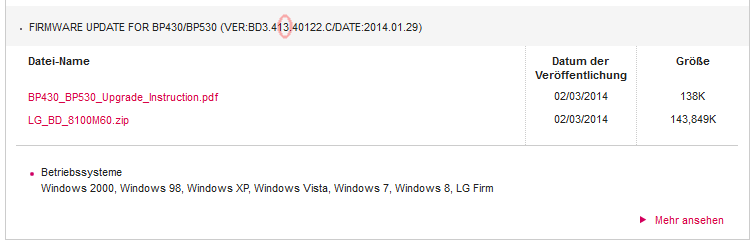Vor gerade einmal viereinhalb Jahren — ok, in der heutigen “Wegwerfgesellschaft” beinahe eine Ewigkeit — hatten wir ein Becker Ready 50 mit “Lifetime Map Upgrade (LMU)” gekauft.
Wir hatten damals gezielt nach Navis mit “lebenslangen” kostenlosen Karten-Updates gesucht, weil sich innerhalb eines Jahres erhebliche Änderungen ergeben wie z. B. neue oder umbenannte Straßen, geänderte Straßenverläufe, Einführung von Kreisverkehren, u. v. m. Daher wollten wir die Gewähr auf regelmäßige Kartenupdates erhalten.
Unser voriges Navi beinhaltete nur ein kostenloses Update, und ein einzelnes Update sollte knapp 50 EUR kosten, was die Hälfte des damaligen Kaufpreises war. Daher lieber etwas mehr ausgeben, dafür aber “peace of mind”… Denkste! 🙁
Vor zwei Wochen nun erhielten wir folgende Mail von becker-falk@notification-naviextras.com:
Dear Becker/Falk user,
As you may or may not already know, insolvency proceedings were opened in April 2017 regarding the assets of United Navigation GmbH, the manufacturer of your Becker or Falk device. Meanwhile United Navigation has ceased its operations, and the company is currently winding up its affairs.
Since you are our valued customer, we would like to assure you that we at NNG Llc, the developer and provider of Content Manager will continue to support your device with the latest available maps, as per our agreement with United Navigation.How will the above affect you?
- If you have recently purchased a Becker or Falk device and you are within 30 days of its first use, you are eligible to activate a free map update and download the most recent map available for your device until the 29th of March 2018.
- If you are an already existing user with an activated free map update, you now have the possibility to download the recently released map until the 29th of March 2018.
After this date no further free updates will be available for download in Content Manager.
We highly recommend that you update until the 29th of March 2018 using Content Manager if you are entitled for a free map update.
- We will continue releasing updates up to four times a year, just as we have done until now, granting you the possibility to download the latest available navigation content. Map updates will be available for purchase in Content Manager at any time, until further notice.
We hope that by continuing to provide you with the opportunity to update and continue using your navigation device, we can help you avoid any inconvenience.
Best regards,
Content Manager® Support
Zusammengefasst auf Deutsch:
- Der Hersteller des Geräts, “United Navigation GmbH”, ist pleite.
- NNG Llc, der Hersteller des Karten-Update-Programms (und wahrscheinlich auch der Lieferant der Karten selbst), stellt weiterhin Karten-Updates zur Verfügung.
- Diese sind allerdings nur bis zum 29. März weiterhin kostenfrei.
- Danach sind sie kostenpflichtig.
Hallo?! Geht’s noch?! Für solche Sperenzchen habe ich wirklich keinerlei Verständnis.
Wenn ein Hersteller von Geräten mit kostenlosen “lebenslangen” Updates wirbt, dann muss er auch durch entsprechende vertragliche Vereinbarungen (unter Leistung von entsprechenen (Vorab-) Zahlungen, mit denen diese Leistungen “dauerhaft” abgegolten sind!) mit seinen Zulieferern dafür sorgen, dass er dieses Versprechen auch einhalten kann.
Becker hat dies augenscheinlich versäumt. Da Becker pleite ist, kann ich die Firma nicht mehr zur Verantwortung ziehen — das wäre ohnehin schwierig, weil ich mit denen kein Vertragsverhältnis habe. Ich muss mich also an den Lieferanten (ein Amazon-Marketplace-Händler) halten. Mal sehen, wie die sich zu der Sache stellen…
Ich werde weiter berichten.